首页 >
工具使用 >
Excel 2010的浮动工具栏功能 Excel2010浮动工具栏
时间:2018-04-11 11:04:01
Excel 2010的浮动工具栏功能 Excel2010浮动工具栏,【excel助手】今天为大家分享一篇干货知识,如何设置Excel2010浮动工具栏,今天的分享角度是从工作中常用的角度谈的,正如标题提到的“Excel 2010的浮动工具栏功能 Excel2010浮动工具栏”快跟着小编来看看这一干货文章吧!
Excel 2010的浮动工具栏功能使软件更显人性化。在Excel 2010中,选择表格数据后,浮动工具栏会自动显示。当选择数据并单击鼠标右键时,该工具栏还会与快捷菜单一起显示。若不希望出现浮动工具栏,可将其禁止,操作方法如下。
1、单击文件选项卡。在左侧功能选项列表中单击选项选项。弹出Excel选项对话框。
2、在右侧的用户界面选项栏下。取消选择时显示浮动工具栏复选框的选中状态。如图1所示。
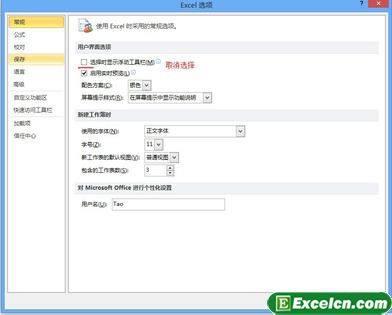
图1
3、单击确定按钮。关闭对话框。在文档中选择文本。将不会再显示浮动工具栏。
以上就是Excel 2010的浮动工具栏功能 Excel2010浮动工具栏全部内容了,希望大家看完有所启发,对自己的工作生活有所帮助,想要了解更多跟Excel 2010的浮动工具栏功能 Excel2010浮动工具栏请关注我们文章营销官网!
推荐阅读
巧妙设置Excel2010状态栏 Excel设置状态栏 | 文军营销1、在Excel窗口的状态栏上单出鼠杯右键。弹出如图2所示的快捷菜单。 2、从中选择要添加到状态栏中的选项。此处选择最大值和最小值两选项。在表格其他位置单击鼠标左键。即可将该信息显示到状态栏中。如图2所示。 图2 很有用吧,Excel2010的功能就是强大,Excel让办公变的更加简单。 以上就是巧妙设置Excel2010状态...在excel2010中鼠标双击操作的小技巧 | 文军营销图1 1、如果快速到达某一数据区域最上面或最下面的单元格,选定一个EXCEL2010工作表中的单元格,双击这个单元格的上或下边框,就是到最上面或最下面单元格,双击左右边框则是快速到最左或最右单元格。这个操作的局限性是这一路上不要有空白单元格,否则会停下来。 2、对EXCEL2010工作表快速进行拆分,在EXCEL2010工作...在excel2010中设置一下数据的精度 excel数据精度设置 | 文军营销1、设置excel的精度第一步需要打开excel2010文档,然后单击开始选项卡,点击选项。 图1 2、这时候会打开一个对话框,我们选择呢高级,然后接下来在计算此工作簿时下勾选将精度设为所显示的精度复选框。 3、我们再次回到EXCEL2010工作表中,选择要设置格式的单元格。在开始选项卡上,点击数字右下角的对话框启动器按钮。给excel2010的迷你图添加色彩 excel添加迷你图 | 文军营销1、首先我们为excel2010添加一个迷你图,然后在迷你图工具功能区的样式中,我们可以看到右侧有两个关于excel迷你图的选项,一个是迷你图的颜色,一个是迷你图标记点的颜色。 图1 2、然后我们单击其右的下拉箭头,这时候可以选择迷你图或迷你图标记点的颜色,迷你图标记点在设置颜色的时候可以按照高点、低点、负点区分,...在Excel2010中插入和删除单元格 删除单元格中的空格 | 文军营销通过这节在Excel2010中插入和删除单元格和上节合并单元格的教程,我们已经掌握了利用开始选项卡对齐方式组中的合并后居中按钮合并与拆分单元格;利用Excel2010中的开始选项卡单元格组中的插入和删除按钮插入和删除单元格、行和列的方法。 以上就是在Excel2010中插入和删除单元格 删除单元格中的空格全部内容了,希望大家看...


![]()
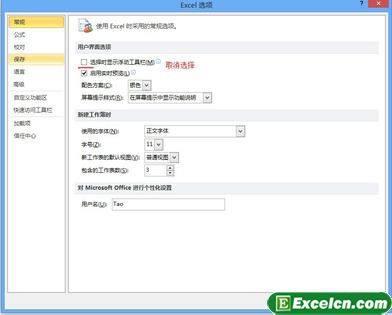
 400-685-0732(7x24小时)
400-685-0732(7x24小时) 关注文军
关注文军

